Detail kurzu
Balík Microsoft Word Profesionál - komplexný balík kurzov
IT LEARNING SLOVAKIA, s.r.o.
Popis kurzu
Počítačové školenie, balík Word Profesionál je určený pre úplných začiatočníkov, ktorí sa chcú naučiť pracovať s aplikáciou Microsoft Word od základu až po jeho pokročilé možnosti. Predpokladajú sa skúsenosti na úrovni školenia Základy práce s Microsoft Windows. Balík Word profesionál sa skladá z troch samostatných dvojdňových školení - Word I. pre začiatočníkov, Word II. pre mierne pokročilých a Word III. pre pokročilých. Balík sa nerealizuje 6 dní kontinuálne za sebou, ale spravidla 2 dni v týždni, počas doby 3 týždňov.
Obsah kurzu
Kurz Balík Microsoft Word profesionál je balík tvorený z nasledovných kurzov:
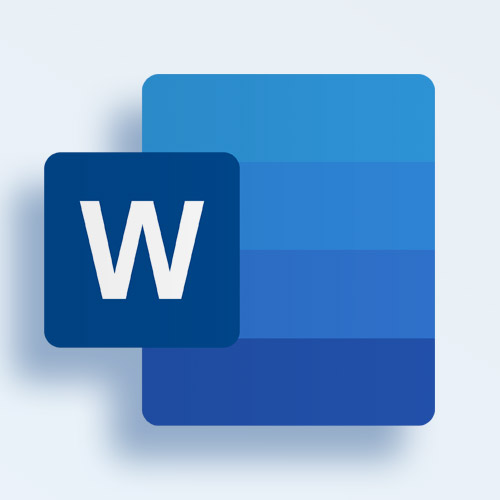
Kurz Microsoft Word I. - pre začiatočníkov 2 dni
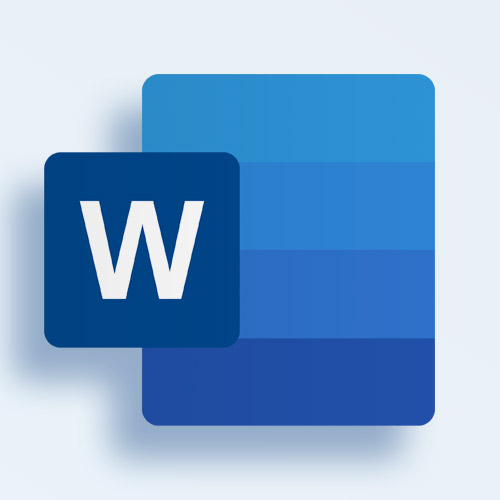 Kurz Microsoft Word II. - pre mierne pokročilých 2 dni
Kurz Microsoft Word II. - pre mierne pokročilých 2 dni
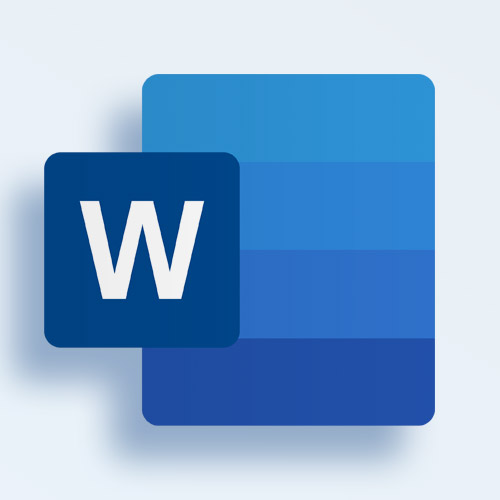 Kurz Microsoft Word III. - pre pokročilých 2 dni
Kurz Microsoft Word III. - pre pokročilých 2 dni
Učebná osnova kurzu Balík Microsoft Word profesionál - Word I., Word II. a Word III.
Kurz Microsoft Word I. pre začiatočníkov Oboznámenie sa s programom MS Word- úvod do Microsoft Office
- čo je to kancelársky balík MS Office a z čoho sa skladá
- správny spôsob využitia základných programov Word, Excel a PowerPoint
- definícia pojmov textový dokument, tabuľkový zošit a prezentácia
- rozdiely vo verziách 2003, 2007, 2010 a 2013
- iné kancelárske balíky a ich porovnanie s MS OFFICE
- štartujeme MS Word
- spôsoby spustenia Wordu
- čo je to šablóna
- praktické ukážky šablón na tvorbu životopisu, listu, faxu a pod. ...
- podporované formáty súboru, s ktorými Word pracuje a automaticky otvára
- ukladanie Word dokumentu, rozdiel medzi ukladaním spôsobom "Uložiť" a "Uložiť ako"
- čo to znamená Export údajov, často používané Formáty exportu
- popis pracovného prostredia
- hlavný pás s nástrojmi – princíp fungovania, ako sa v hlavnom menu orientovať
- kontrolné informácie na stavovej lište
- režim zobrazenia na čítanie
- nástroj lupa
- menu súbor
- panel rýchleho spustenia
- písanie textu
- písanie veľkých písmen, kláves SHIFT, písanie špeciálnych znakov (@ & # ö, atď.)
- nástroj na automatickú zmenu malých písmen na veľké a naopak
- myškový a textový kurzor, presun textového kurzoru , mazanie textu, vpisovanie a prepis textu
- ako funguje koniec riadku, odseku a strany, predčasné ukončenie riadku, odseku a strany
- jednoduchá úprava textu prázdnym odsekom
- písanie správne a rýchlo
- základné princípy písania všetkými desiatimi
- kontrola pravopisu, nastavenie jazyka a jeho súvis s nastavením rozloženia klávesnice
- on-line slovníky slovenského a anglického jazyka
- spôsoby označovania textu
- označovanie slova, riadku , odseku a vety
- niektoré užitočné klávesové skratky na označovanie textu
- navigácia a orientovanie sa v dokumente
- pohyb v dokumente pomocou posuvnej lišty
- použitie klávesových skratiek pri navigácií
- kopírovanie a presun textu
- kopírovanie a presun myškou
- kopírovanie a presun pomocou klávesových skratiek
- vplyv označenia odseku na kopírovanie
- použitie nástroja schránka pri kopírovaní
- formátovanie písma
- výber typu písma a jeho vplyv na slovenský text, štandardne používané písma
- nástroj vložiť symbol a jeho závislosť na písme
- nastavenie rezu a veľkosti písma, zaužívané nastavenia v texte a nadpisoch
- grafická úprava textu pomocou farby písma, farby pozadia a orámovania písma
- formátovanie odseku
- zarovnanie písma v odseku
- nastavenie ľavého a pravého okraja odseku
- ako zapnúť a vypnúť medzeru medzi odsekmi
- čo je to riadkovanie odseku, ako sa líši od medzery medzi odsekmi
- farba odseku, orámovanie odseku, rozdiely pri farbení pozadia textu a odseku
- jednoduché zoznamy
- vytvorenie odrážkovaného a číslovaného zoznamu
- nastavenie ľavého okraja zoznamu, význam konca riadku v zozname
- vlastný odrážkovaný zoznam, použitie rôznych symbolov pri zoznamoch
- vlastný číslovaný zoznam
- praktické cvičenie na tvorbu vlastného životopisu
- obrázky
- vloženie obrázka do textu, typy podporovaných obrázkov
- úprava veľkosti a natočenia obrázku
- nastavenie obtekania obrázku textom
- rýchla úprava obrázku pomocou galérie štýlov a umeleckých efektov
- knižnica ClipArt, iné zaujímavé lokality na hľadanie obrázkov
- SmartArt
- čo je to SmartArt a na čo sa používa
- grafická úprava SmartArt pomocou galérie štýlov
- Tabuľka
- vytvorenie tabuľky výberom a kreslením
- zapisovanie v tabuľke
- nastavenie veľkosti a rozloženia tabuľky
- grafická úprava SmartArtu a Tabuľky pomocou galérie štýlov
- nastavenia strany
- výber veľkosti strany, čo je to formát A3, A4, A5
- veľkosť okraja strany a orientácia strany
- obvyklé hodnoty okraja pre dokumenty
- špeciálna veľkosť strany, príklad na tvorbu obálky
- praktické cvičenie na tvorbu obálky
- nastavenia tlače
- Tlač niekoľkých kópií
- Tlač časti dokumentu
- vplyv nastavenia veľkosti a orientácie strany na tlač dokumentu
- obojstranná tlač dokumentu
- ako ďalej po absolvovaní tohto školenia
- diskusia a odpovede na otázky účastníkov
Kurz Microsoft Word II. pre mierne pokročilých Pokročilá práca s textom
- exportovanie a importovanie
- iné textové editory, formáty PDF, RTF, ODT
- textové formáty TXT, CSV
- pokročilé nastavenia pracovnej plochy
- spôsoby zobrazenia dokumentu
- rozdelenie dokumentu
- efektívne zobrazenie niekoľkých dokumentov súčasne
- použitie nástroja "prejsť na" pri navigácii
- automatické opravy
- základné opravy textu
- formátovacie opravy
- vytvorenie vlastných opráv
- typografické úpravy textu
- zmena pomeru šírky k výške písmena
- zmena štandardnej vzdialenosti medzi písmenami
- potlačenie delenia viacslovných výrazov na konci riadku
- potlačenie presúvania odsekov na novú stranu
- nastavenie automatického delenia slov
- zakázanie delenia odseku na konci strany
- zakázanie delenia položiek zoznamu na konci strany
- pokročilá tvorba zoznamov
- viacúrovňové zoznamy
- úpravy viacúrovňových zoznamov
- použitie znakov Zlom riadka a Tabulátor pri tvorbe zoznamov
- nastavenie zarovnania a vlastnej veľkosti tabulátora
- úvod do použitia štýlov
- čo je to štýl a ako sa používa
- základné preddefinované štýly
- vytvorenie nového štýlu
- využitie štýlov pri formátovaní nadpisov dokumentu
- štýly nadpis a ich význam pri formátovaní dokumentu
- automatické číslovanie nadpisov v štruktúre dokumentu
- zmena štruktúry dokumentu pomocou nástroja prehľad
- automatická tvorba obsahu, nastavenie obsahu, formátovanie obsahu
- použitie štýlov pri navigovaní sa v štruktúre dokumentu
- nástroje na presné umiestňovanie grafiky
- zalamovanie textu
- pozícia
- prekrývanie
- automatické rozmiestňovanie
- obrázky
- orezávanie obrázku
- komprimovanie obrázku
- odstraňovanie pozadia v obrázku
- tabuľky
- navigácia v tabuľke, spôsoby označovania tabuľky
- pridávanie a odstraňovanie buniek v tabuľke
- opakovanie hlavičiek na novej strane
- zoraďovanie údajov v tabuľke
- jednoduché výpočty vo Word tabuľke
- vytvorenie tabuľky konverziou textu, konverzia tabuľky na text
- vloženie Excel tabuľky vo Worde
- vytvorenie tabuľky kopírovaním dát z Excelu, kopírovanie nástrojom prilepiť špeciálne
- tabuľka ako nástroj na formátovanie dokumentu
- ako ďalej po absolvovaní tohto školenia
- diskusia a odpovede na otázky účastníkov
Kurz Microsoft Word III. pre pokročilých Tvorenie veľkých dokumentov
- tvorba letákov a brožúr
- tabuľkový dizajn strany
- stĺpcový formát textu
- textové polia a WordArt pri tvorbe dokumentu
- tvoríme veľký dokument
- štruktúra dokumentu
- definícia pojmov sekcia a referencia a kde je nutné ich používať
- efektívny postup pri tvorbe rozsiahleho dokumentu
- tvorba referencií
- automatická tvorba obsahu, nastavenie obsahu, formátovanie obsahu
- číslovanie obrázkov a tabuliek, tvorba zoznamu tabuliek a obrázkov
- poznámky pod čiarou a koncové poznámky
- krížové odkazy
- citácie a zoznam použitej literatúry
- tvorenie registra dokumentu
- štruktúra dokumentu
- delenie dokumentu na sekcie, typy zlomov sekcií
- nastavenia strany v sekciách
- tvorenie hlavičky a päty v dokumente rozdelenom na sekcie
- pokročilá tlač
- príprava strany pre tlač dokumentu viazaného hrebeňovou väzbou, termoväzbou alebo šitou väzbou
- tlač brožúry na viazanie spinkovačom
- tlač letákov špeciálnych rozmerov
- Zabezpečenie Word dokumentu
- Ochrana proti neoprávnenému otvoreniu
- Zabezpečenie proti zmene formátovania a obsahu
- Ochrana údajov proti kopírovaniu
- Nastavenie finálnej verzie a šifrovanie
- Čo je to digitálny podpis a ako funguje
- Tímová práca na dokumente
- Pripojenie cudzieho dokumentu
- Vytvorenie hlavného dokumentu s niekoľkých čiastkových
- Revidovanie dokumentu
- Jednoduchá revízia použitím komentárov
- Sledovanie zmien dokumentu a ich revidovanie
- Spôsoby zobrazenia revidovaného dokumentu
- Zabezpečenie revízie
- Nastavenie možností sledovania
- Porovnanie obsahu dvoch dokumentov
- Zlúčenie dvoch verzií dokumentov
- Úvod do hromadnej korešpondencie
- Na čo slúži nástroj hromadná korešpondencia
- Podporované zdroje dát pre hromadnú korešpondencia
- Tvorenie obálok a štítkov
- Nastavenie obálky
- Vytvorenie šablóny pre štítky
- Nastavenie zdroju adries a ich filtrovanie
- Tlač obálok a štítkov
- Možnosti ukladania hromadnej korešpondencie
- Tvorenie listov a e-mailu
- Úvod do tvorenia šablón
- Význam dokumentu typu šablóna
- Ukladanie šablóny, význam priečinku moje šablóny
- Nástroj organizátor na organizovanie štýlov medzi šablónami a dokumentmi
- Elektronické formuláre
- Čo sú to formulárové prvky a aký je ich rozdiel oproti ActiveX prvkom
- Nastavenia formulárových prvkov
- Textové pole
- Rozbaľovacie pole
- Začiarkovacie pole
- ActiveX prvok tlačidlo možností a jeho nastavenie
- Zabezpečenie formulára
- Diskusia a odpovede na otázky účastníkov
Hodnotenie
Organizátor
Ďalšie termíny kurzu
Podobné kurzy
podľa názvu a lokality








